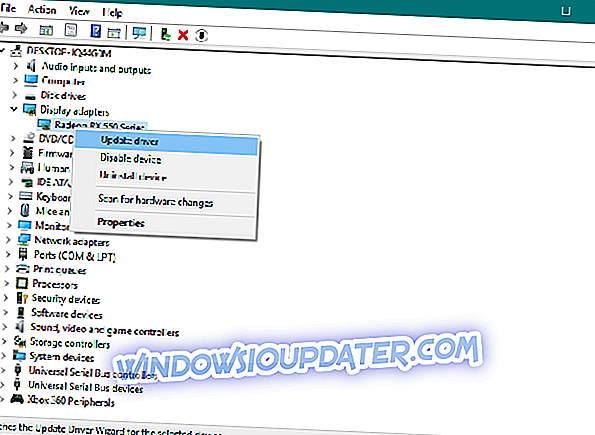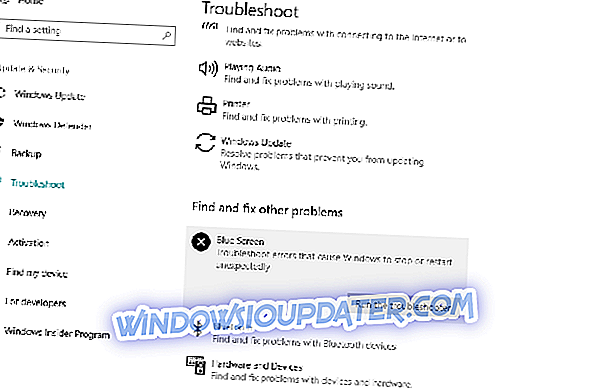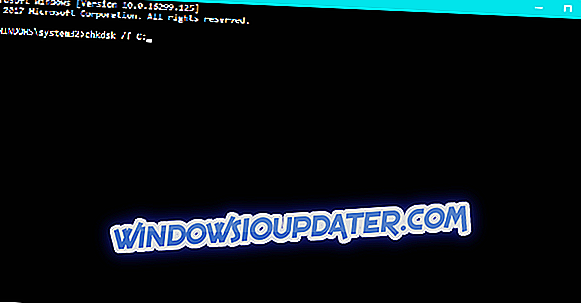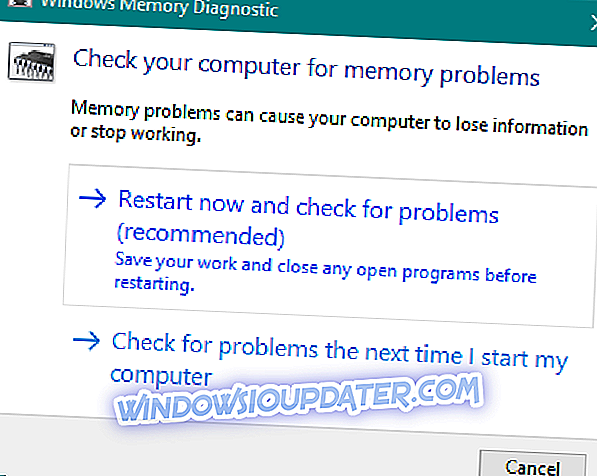SYSTEM_SERVICE_EXCEPTION adalah ralat Blue Screen of Death yang telah hadir pada semua versi Windows, dan hari ini kami akan menunjukkan kepada anda bagaimana untuk membetulkan ralat ini pada Windows 10.
SYSTEM_SERVICE_EXCEPTION boleh disebabkan oleh ketidakserasian pemandu atau perisian yang tidak serasi dengan Windows 10. Ralat ini biasanya mengandungi nama fail yang menyebabkan kemalangan, jadi kami akan menggunakannya untuk mencari penyelesaian untuk ralat SYSTEM_SERVICE_EXCEPTION.
Berikut adalah beberapa contoh kesilapan ini:
- SYSTEM_SERVICE_EXCEPTION Windows 10 - Kesalahan ini biasanya berlaku di Windows 10.
- SYSTEM_SERVICE_EXCEPTION Windows 7 - Bagaimanapun, BSODs yang disebabkan oleh masalah ini juga penglihatan biasa dalam Windows 7.
- SYSTEM_SERVICE_EXCEPTION 00000000`c0000005 - Ini adalah salah satu daripada kod ralat yang datang dengan masalah ini.
- SYSTEM_SERVICE_EXCEPTION 0x0000003b - Satu lagi kod ralat yang berlaku bersama ralat SYSTEM_SERVICE_EXCEPTION.
- SYSTEM_SERVICE_EXCEPTION netio.sys Windows 10 - Satu lagi kod ralat yang berlaku bersama ralat SYSTEM_SERVICE_EXCEPTION.
- SYSTEM_SERVICE_EXCEPTION Blue Screen - Seperti yang sudah anda ketahui, ralat ini sentiasa diikuti dengan Blue Screen of Death.
- SYSTEM_SERVICE_EXCEPTION VirtualBox - Masalah ini berlaku pada mesin maya, juga.
Bagaimana untuk membaiki ralat SYSTEM_SERVICE_EXCEPTION dalam Windows 10
Isi kandungan:
- Lumpuhkan webcam anda
- Nyahpasang perisian McAfee Antivirus
- Uninstall CloneDrive Virtual
- Nyahpasang Xsplit dan keluarkan Kemas Kini MSI Live
- Keluarkan BitDefender dan Cisco VPN
- Nyahpasang Asus GameFirst Service
- Jalankan imbasan SFC
- Kemas kini pemandu anda
- Lumpuhkan antivirus pihak ketiga
- Jalankan penyelesai masalah
- Periksa cakera keras
- Jalankan alat Diagnostik Memori Windows
- Kemas kini BIOS
Penyelesaian 1 - Lumpuhkan webcam anda
Kadangkala, perkakasan tertentu, seperti webcam, walaupun yang terbina dalam monitor anda, boleh menyebabkan ralat SYSTEM_SERVICE_EXCEPTION. Jika anda mendapat ralat SYSTEM_SERVICE_EXCEPTION (ks.sys), anda mungkin mahu melumpuhkan webcam anda dengan mengikuti arahan ini:
- Pengurus Peranti Terbuka. Tekan Windows Key + X dan pilih Pengurus Peranti daripada senarai.
- Sekarang dalam Pengurus Peranti, anda perlu mencari webcam anda, klik kanan, dan pilih Lumpuhkan dari senarai.
Kita perlu menyebutkan bahawa masalah itu mungkin disebabkan oleh sekeping perkakasan lain, jadi anda mungkin perlu meneroka sedikit sebelum anda mencari peranti mana yang menyebabkan ralat ini.
Penyelesaian 2 - Nyahpasang perisian McAfee Antivirus
Jika anda mendapat SYSTEM_SERVICE_EXCEPTION (ks.sys) Blue Screen of Death ralat, anda harus tahu bahawa punca masalah ini mungkin perisian antivirus anda. Telah dilaporkan bahawa perisian McAfee Antivirus boleh menyebabkan masalah ini pada Windows 10, jadi dinasihatkan supaya anda mengeluarkannya. Pengguna telah melaporkan bahawa masalah ini telah diselesaikan setelah mengeluarkan McAfee Antivirus, jadi mari kita lihat cara untuk membuang McAfee dari komputer anda:
- Nyahpasang McAfee menggunakan aplikasi Tetapan.
- Selepas anda menyahpasang antivirus McAfee, muat turun alat ini dan jalankannya.
- Jalankan alat untuk membuang sepenuhnya McAfee dari komputer anda.
Sekiranya anda tidak menggunakan antivirus McAfee, cobalah untuk menyahpasang antivirus anda yang dipasang pada masa ini dan lihat jika masalah masih berlaku.
Penyelesaian 3 - Nyahpasang CloneDrive Maya
SYSTEM_SERVICE_EXCEPTION (ks.sys) kadangkala boleh disebabkan oleh alat CloneDrive Maya, jadi jika anda menggunakan CloneDrive Maya, pastikan anda menyahpasangnya untuk menyelesaikan masalah ini.
Penyelesaian 4 - Nyahpasang Xsplit dan keluarkan Kemas Kini MSI Live
Sekiranya anda mendapat SYSTEM_SERVICE_EXCEPTION semasa bermain permainan video, anda perlu mengeluarkan atau mengemas kini perisian XSplit. Di samping itu, ia telah mengesahkan bahawa Kemas Kini MSI Live menggunakan pemacu yang menyebabkan ralat ini, jadi pastikan anda mengeluarkannya juga.
Penyelesaian 5 - Keluarkan BitDefender dan Cisco VPN
SYSTEM_SERVICE_EXCEPTION (ntfs.sys) boleh disebabkan oleh BitDefender atau Cisco VPN, jadi jika anda menggunakan mana-mana alat ini, pastikan anda mengeluarkannya. Selepas mengeluarkan program ini, anda boleh memasang semula versi terkini dan isu itu perlu diselesaikan.
Penyelesaian 6 - Nyahpasang Asus GameFirst Service
Asus GameFirst Service direka bentuk untuk mengoptimumkan rangkaian anda untuk permainan, dan sesetengah pemain menggunakannya, tetapi telah dilaporkan bahawa alat ini boleh menyebabkan masalah pada Windows 10 dan memberi anda kesilapan SYSTEM_SERVICE_EXCEPTION (ntfs.sys).
Setakat ini, satu-satunya penyelesaian ialah mengeluarkan Asus GameFirst Service untuk memperbaiki ralat ini. Seperti yang dapat anda lihat, ralat ini biasanya disebabkan oleh perkakasan, pemacu, atau perisian yang tidak serasi, dan dalam kebanyakan kes, penyelesaian terbaik ialah mencari perkakasan, pemandu atau perisian yang bermasalah dan lumpuhkannya.
Penyelesaian 7 - Jalankan imbasan SFC
Perkara seterusnya yang akan kita cuba adalah menjalankan imbasan SFC. Ini adalah alat terbina dalam Windows untuk menyelesaikan pelbagai masalah, termasuk isu BSOD kami. Inilah cara untuk menjalankan imbasan SFC di Windows 10:
- Pergi ke Cari, taip cmd, dan buka Prompt Perintah sebagai pentadbir.
- Masukkan baris berikut dan tekan Enter pada papan kekunci anda: sfc / scannow
- Tunggu proses selesai.
- Mulakan semula komputer anda.
Penyelesaian 8 - Kemaskini pemacu anda
Jika pemandu kad grafik anda sudah lapuk, ada kemungkinan anda akan menghadapi masalah ini. Oleh itu, penyelesaian yang jelas, dalam kes ini, adalah untuk mengemas kini pemandu GPU anda. Jika anda tidak pasti bagaimana untuk melakukannya, ikut arahan dari bawah:
- Pergi ke Cari, taip devicemngr, dan buka Pengurus Peranti .
- Kembangkan Adapter Paparan .
- Klik kanan kad grafik anda, dan pergi ke Kemas kini pemacu .
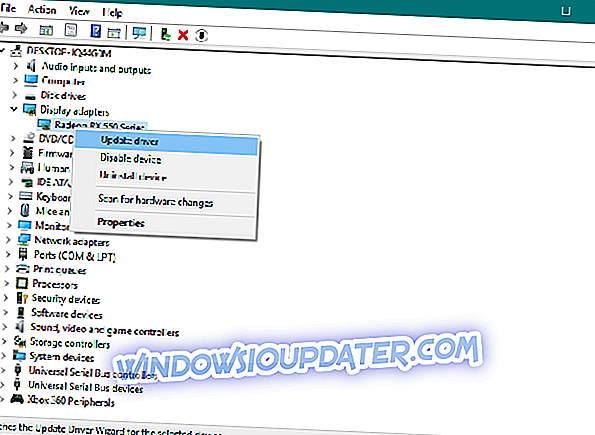
- Biarkan komputer anda mencari pemandu baru untuk GPU anda secara automatik. Tunggu proses selesai.
- Mulakan semula komputer anda.
Mengemaskini pemandu secara manual sangat menjengkelkan dan boleh merosakkan PC anda secara kekal (dengan memuat turun versi pemacu yang salah), jadi kami mengesyorkan anda memuat turun alat Pemandu Pemandu TweakBit (100% selamat dan diuji oleh kami) untuk melakukannya secara automatik. Alat ini diluluskan oleh Microsoft dan Norton Antivirus. Selepas beberapa ujian, pasukan kami membuat kesimpulan bahawa ini adalah penyelesaian terbaik automatik.
Penafian : beberapa fungsi alat ini tidak percuma.
Penyelesaian 9 - Lumpuhkan antivirus pihak ketiga
Terdapat beberapa laporan yang menunjukkan bahawa antivirus pihak ketiga anda sebenarnya adalah punca masalah ini. Satu-satunya cara untuk mengetahui sama ada itu adalah untuk melumpuhkan antivirus anda buat sementara waktu.
Sekiranya anda berhenti menerima ralat ini selepas melumpuhkan antivirus anda, anda tahu apa yang berlaku. Dalam hal ini, cuba mengemas kini antivirus anda ke versi terkini. Jika anda terus mengalami BSOD, pertimbangkan untuk mengubah penyelesaian antivirus anda, atau beralih ke Windows Defender.
Penyelesaian 10 - Jalankan penyelesai masalah
Jika anda menjalankan Windows 10 Creators Update (atau lebih baru), anda boleh menggunakan alat penyelesaian masalah terbina dalam Microsoft, hanya dipanggil Pemecah Masalah. Sama seperti sfc / scannow, alat ini juga menangani pelbagai masalah sistem, termasuk ralat BSOD seperti SYSTEM_SERVICE_EXCEPTION.
Inilah cara untuk menjalankan Pemecah Masalah dalam Windows 10:
- Pergi ke apl Tetapan
- Kepala ke Kemas Kini & Keselamatan > Selesaikan masalah
- Cari BSOD, dan klik Jalankan penyelesai masalah
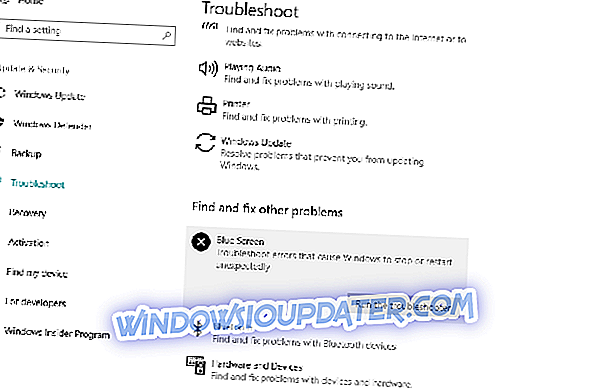
- Ikuti arahan pada skrin lebih lanjut
- Mulakan semula komputer anda
Penyelesaian 11 - Periksa cakera keras
Sekarang kita akan memeriksa sama ada semuanya okay dengan konfigurasi cakera keras anda. Kerana memandu sistem yang rosak juga boleh menyebabkan masalah ini. Inilah caranya untuk memeriksa cakera anda:
- Pergi ke Prompt Perintah (seperti yang ditunjukkan di atas).
- Masukkan baris berikut dan tekan Enter pada papan kekunci anda: chkdsk / f C:
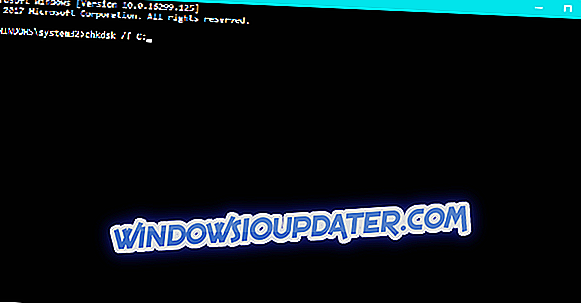
- Tunggu proses selesai.
- Mulakan semula komputer anda.
Penyelesaian 1 2 - Jalankan alat Diagnostik Memori Windows
Selepas memeriksa cakera keras anda, mari kita periksa memori RAM anda juga. Inilah caranya:
- Pergi ke Cari, taip diagnostik memori, dan buka Alat Diagnostik Memori
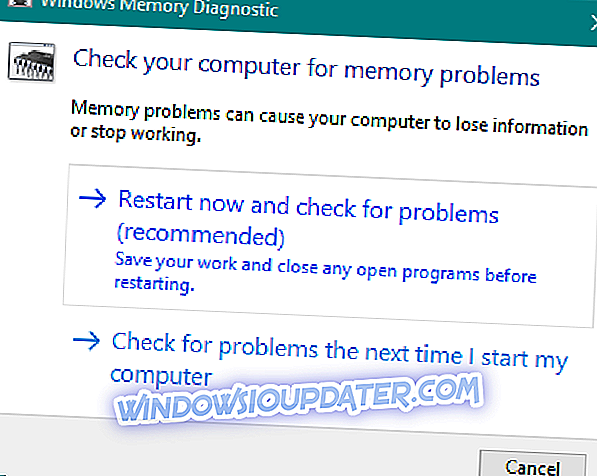
- Apabila tetingkap muncul, pilih Restart sekarang dan periksa masalah .
- Biarkan semula PC anda.
Penyelesaian 13 - Kemas kini BIOS
Jika anda masih menghadapi masalah dengan ralat SYSTEM_SERVICE_EXCEPTION, kami akan cuba langkah yang lebih serius dan 'berbahaya'. Dan itu mengemas kini BIOS anda. Mengemas kini BIOS mungkin berisiko kerana jika anda tidak tahu apa yang anda lakukan dan sesuatu yang tidak kena, anda boleh menyebabkan motherboard anda tidak dapat digunakan.
Jika anda ingin mengetahui lebih lanjut mengenai BIOS berkelip, periksa artikel ini. Tetapi, jangan lakukan ini sendiri, jika anda tidak pasti apa yang anda lakukan.
Jika anda masih menghadapi masalah dengan perkakasan, perisian, atau anda hanya mahu mengelakkannya untuk masa depan, kami cadangkan anda memuat turun alat ini (100% selamat dan diuji oleh kami) untuk memperbaiki pelbagai masalah PC, seperti kegagalan perkakasan tetapi juga fail kehilangan dan malware.
Jika anda tahu cara lain untuk membetulkan ralat 'Pengecualian Perkhidmatan Sistem' dalam Windows 10, teruskan dan serahkan komen anda ke dalam kotak dari bawah.
Nota Editor : Siaran ini pada asalnya diterbitkan pada bulan Februari 2016 dan telah sejak dirombak dan dikemaskini sepenuhnya untuk kesegaran, ketepatan, dan komprehensif.